ppt2013中修图的操作方法
时间:2022-10-26 17:47
最近很多网友表示自己不清楚ppt2013中修图的操作,而本篇文章就来给大家讲解ppt2013中修图的操作方法,大家都来一起学习吧。
ppt2013中修图的操作方法

用PowerPoint2013打开幻灯片,选中需要修改的图片,双击鼠标左键,会使得PPT自动切换到“图片工具->格式”选项卡。
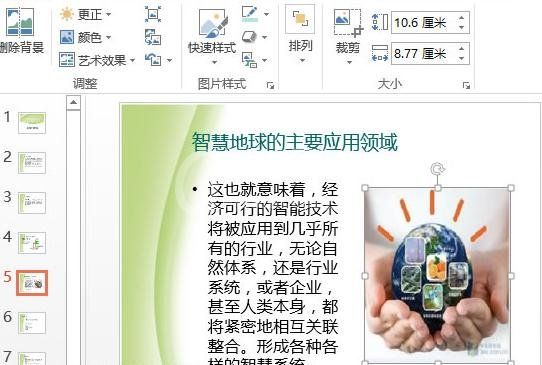
单击“调整”组中的“更正”按钮,在“锐化/柔化”区域中选择“锐化:25%”。
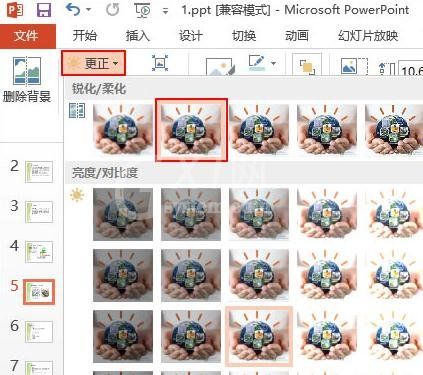
单击“颜色”按钮,在“色调”区域中选择“色温:7200K”。
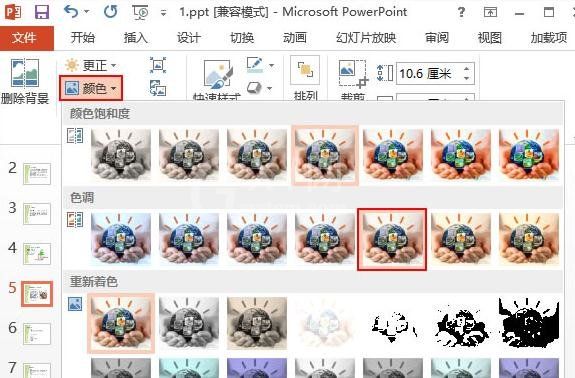
单击“艺术效果”按钮,选择“画图刷”选项。
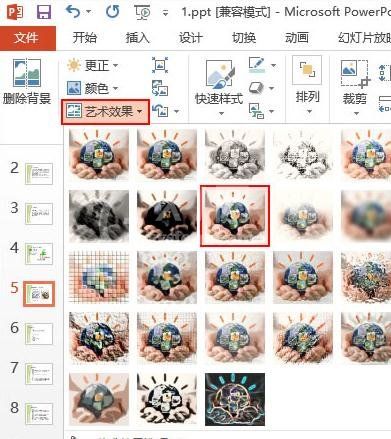
现在已经帮图片整形完成了,效果如下。

上文就讲解了在ppt2013中修图的操作步骤,希望有需要的朋友都来学习哦。



























